文件或目录损坏且无法读取的解决办法
0x80070570 文件或目录损坏且无法读取 CHKDSK 修复方法
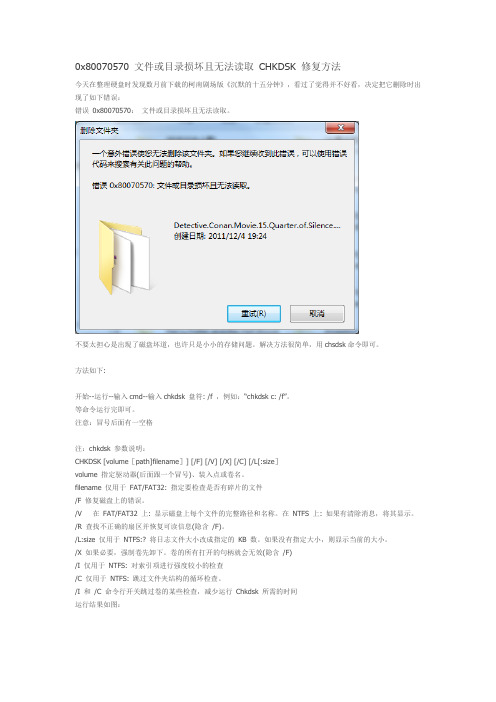
0x80070570 文件或目录损坏且无法读取CHKDSK 修复方法今天在整理硬盘时发现数月前下载的柯南剧场版《沉默的十五分钟》,看过了觉得并不好看,决定把它删除时出现了如下错误:错误0x80070570:文件或目录损坏且无法读取。
不要太担心是出现了磁盘坏道,也许只是小小的存储问题。
解决方法很简单,用chsdsk命令即可。
方法如下:开始--运行--输入cmd--输入chkdsk 盘符: /f ,例如:“chkdsk c: /f”。
等命令运行完即可。
注意:冒号后面有一空格注:chkdsk 参数说明:CHKDSK [volume[path]filename]] [/F] [/V] [/X] [/C] [/L[:size]volume 指定驱动器(后面跟一个冒号)、装入点或卷名。
filename 仅用于FAT/FAT32: 指定要检查是否有碎片的文件/F 修复磁盘上的错误。
/V在FAT/FAT32 上: 显示磁盘上每个文件的完整路径和名称。
在NTFS 上: 如果有清除消息,将其显示。
/R 查找不正确的扇区并恢复可读信息(隐含/F)。
/L:size 仅用于NTFS:? 将日志文件大小改成指定的KB 数。
如果没有指定大小,则显示当前的大小。
/X 如果必要,强制卷先卸下。
卷的所有打开的句柄就会无效(隐含/F)/I 仅用于NTFS: 对索引项进行强度较小的检查/C 仅用于NTFS: 跳过文件夹结构的循环检查。
/I 和/C 命令行开关跳过卷的某些检查,减少运行Chkdsk 所需的时间运行结果如图:再进入柯南文件夹中,发现两个mkv已被删除,之后便可以顺利删除文件夹。
数据丢失原因分析出现这种错误提示,是由于各种原因导致的磁盘文件目录(FAT,MFT)出错造成。
主要发生在优盘、MP3、移动硬盘等移动设备上,其中大容量(160G以上)NTFS分区格式的外置移动硬盘发生几率最高最多。
产生的原因很多,一般有下面几种原因:1、没有正常插拔移动设备,系统没有完成完整的读写操作,致使文件目录信息错乱和不完整。
硬盘文件或目录损坏且无法读取怎么办

硬盘文件或目录损坏且无法读取怎么办硬盘文件或目录损坏且无法读取怎么办?硬盘文件或目录损坏且无法读取是一个常见的问题,可能会导致您无法访问重要的数据。
这种情况下,您不必担心,因为有一些方法可以尝试解决这个问题。
在本文中,我们将介绍一些常见的解决方案,帮助您恢复损坏的硬盘文件或目录。
解决方案1:使用系统自带的工具大多数操作系统都提供了一些工具来检测和修复硬盘文件或目录的损坏。
以下是一些常见的系统自带工具:Windows系统:Windows操作系统提供了一个命令行工具“chkdsk”,它可以检测和修复硬盘驱动器的错误和损坏。
您可以按照以下步骤使用该工具:1. 打开命令提示符窗口(按下Win键+R,然后输入“cmd”并按下回车)。
2. 在命令提示符窗口中,键入“chkdsk /f <驱动器名>”(例如,chkdsk /f C:)并按下回车。
3. 系统将执行检测和修复操作,并在完成后提供结果。
macOS系统:macOS操作系统提供了一个名为“Disk Utility”的工具,用于检测和修复损坏的硬盘驱动器。
您可以按照以下步骤使用该工具:1. 打开“应用程序”文件夹,然后进入“实用工具”文件夹。
2. 双击打开“Disk Utility”工具。
3. 在左侧的导航栏中选择损坏的硬盘驱动器。
4. 点击工具栏中的“First Aid”按钮。
5. 系统将执行检测和修复操作,并在完成后提供结果。
解决方案2:使用第三方数据恢复软件如果系统自带工具无法修复硬盘文件或目录的损坏,您可以考虑使用一些专业的第三方数据恢复软件。
以下是一些常用的软件:1. EaseUS Data Recovery Wizard:这是一款功能强大的数据恢复软件,支持恢复从损坏或格式化的硬盘驱动器中的文件和目录。
2. Recuva:这是一款免费的数据恢复软件,可以帮助您从硬盘驱动器中恢复删除的文件和目录,以及修复损坏的硬盘文件。
3. Stellar Data Recovery:这是一款专业的数据恢复软件,可以帮助您从硬盘驱动器中恢复删除、格式化或损坏的文件和目录。
如何解决电脑硬盘文件丢失文件损坏无法读取

如何解决电脑硬盘文件丢失文件损坏无法读取当电脑硬盘文件丢失或者文件损坏无法读取时,我们往往会感到焦急和困惑。
然而,不用过于担心,因为有许多方法可以帮助我们解决这个问题。
在本文中,我将介绍一些有效的解决方法,帮助您恢复丢失的文件并修复损坏的文件,以确保您的数据得到保护和恢复。
1. 检查废纸篓和回收站:首先,请确保您的丢失文件没有被意外地删除并转移到了废纸篓或回收站中。
在电脑桌面上找到废纸篓或者在文件浏览器查看回收站,检查是否有需要的文件被错误删除。
如果有,请将其恢复到原始位置即可。
2. 使用数据恢复软件:如果您无法在废纸篓或回收站中找到您需要的文件,可以尝试使用专门的数据恢复软件。
这些软件可以扫描您的硬盘驱动器,寻找被删除、丢失或损坏的文件,并尝试将其恢复。
一些经过测试和广泛使用的数据恢复软件包括Recuva、EaseUS Data Recovery Wizard和MiniTool Power Data Recovery等。
在使用这些软件时,请注意遵循软件的指导和操作步骤,以获得最佳的结果。
3. 使用磁盘检查工具:如果您的文件损坏无法读取,您可以尝试使用操作系统自带的磁盘检查工具来修复硬盘上的问题。
对于Windows系统,可以使用自带的磁盘检查工具—Chkdsk来扫描和修复硬盘驱动器上的错误。
打开命令提示符窗口,输入“chkdsk C: /f”来扫描和修复C盘上的错误,其中C代表您需要扫描的硬盘驱动器。
对于Mac系统,可以使用自带的磁盘工具—Disk Utility来修复硬盘上的问题。
打开应用程序文件夹中的“实用工具”文件夹,然后打开“磁盘工具”并选择需要修复的硬盘驱动器。
4. 寻求专业帮助:如果您尝试上述方法后仍然无法找回文件或修复文件损坏问题,那么最好的选择就是寻求专业的技术支持和帮助。
专业的数据恢复公司可以提供高级的数据恢复服务,帮助您从严重损坏或无法访问的硬盘驱动器中恢复文件。
这些公司拥有专业的设备和技术,可以最大限度地提高数据恢复的成功率。
解决办法:U盘无法打开,显示“文件或目录损坏且无法读取”

U盘无法打开,显示“文件或目录损坏且无法读取”
解决办法:
1. 在开始菜单里面的运行里输入
chkdsk 盘符: /f
例如:我的H盘出现了你这样的问题我便这样输入
chkdsk h: /f
等一切运行完毕就OK了!
相关知识:
“cmd”后回车,输入“chkdsk移动硬盘所在盘符:/R”回车,按提示操作即可。
这个方法应该同样适用于U盘、MP3等大容量移动存储设备。
附:CHKDSK命令参数
检查磁盘并显示状态报告。
CHKDSK [volume[[path]filename]]] [/F] [/V] [/X] [/C] [/L[:size]]
volume 指定驱动器(后面跟一个冒号)、装入点或卷名。
filename 仅用于 FAT/FAT32: 指定要检查是否有碎片的文件。
/F 修复磁盘上的错误。
/V 在 FAT/FAT32 上: 显示磁盘上每个文件的完整路径和名称。
在 NTFS 上: 如果有清除消息,将其显示。
/R 查找不正确的扇区并恢复可读信息(隐含 /F)。
/L:size 仅用于 NTFS: 将日志文件大小改成指定的 KB 数。
如果没有指定大小,则显示当前的大小。
/X 如果必要,强制卷先卸下。
卷的所有打开的句柄就会无效(隐含 /F)。
/I 仅用于 NTFS: 对索引项进行强度较小的检查。
/C 仅用于 NTFS: 跳过文件夹结构的循环检查。
移动硬盘U盘提示:文件或目录损坏且无法读取如何解决?

移动硬盘U盘提⽰:⽂件或⽬录损坏且⽆法读取如何解决?
相信⼤家对移动硬盘都很熟悉,⼏乎每个⼈都有,因为移动硬盘内存空间⼤,便于储存⽂件,
很⽅便。
但最近却有⽤户反映移动硬盘⽂件或⽬录损坏且⽆法读取的问题,那么这个问题该如
何解决呢?接下来,针对这⼀问题,下⾯来分享系统移动硬盘⽂件或⽬录损坏且⽆法读取的解
决⽅法。
⽅法步骤
1、点击“开始”菜单,在菜单中找到“运⾏”选项,单击打开;
2、在弹出的对话框中输⼊“cmd”,点击“确定”按钮;
3、在弹出的⿊框中,输⼊“chkdsk 移动硬盘所在盘符: /R”,并单击回车确定,⽤户损坏的
硬盘是H盘,因此输⼊的是:“chkdsk H: /R”;(H是磁符,⾃⼰修改)
4、接着,系统就开始对损坏的移动硬盘进⾏修复,如果硬盘中⽂件较多的话,修复过程可能会
⽐较长;
5、待电脑完成5个阶段的移动硬盘修复以后,就可以看到调试框中出现“Windows 已更正⽂
件系统”的字样;
6、修复完成后,打开“计算机”,即可看到刚刚⽆法识别的移动硬盘已经识别出来了,⽽⾥
⾯的⽂件也都完好⽆损的保留着。
以上就是系统移动硬盘⽂件或⽬录损坏且⽆法读取的具体解决⽅法,需要注意的是在修复移
动硬盘的时候,⼀定不要拔出移动硬盘或者将电脑断电!。
如何解决电脑上的文件损坏或无法打开的问题

如何解决电脑上的文件损坏或无法打开的问题在日常使用电脑的过程中,我们难免会遇到电脑文件损坏或无法打开的情况。
这不仅会给我们的工作和娱乐带来困扰,还可能导致数据丢失。
本文将探讨一些常见的文件损坏和无法打开的原因,并提供解决方法,帮助解决这些问题。
一、文件损坏的原因及解决方法1. 病毒感染病毒是导致文件损坏的常见原因之一。
当我们下载或访问受感染的文件时,病毒可能破坏文件的结构或植入有害代码。
解决方法:a. 安装可靠的杀毒软件并定期更新,及时对系统和文件进行扫描。
b. 不要轻信来自不明来源的文件,尽量从官方或可信赖的网站下载文件。
c. 常备备份文件,以防文件损坏。
2. 不完整的文件下载或传输在网络环境不稳定的情况下下载文件,或在文件传输过程中发生错误,可能导致文件损坏。
解决方法:a. 使用稳定的网络连接下载文件,避免在信号差或网络不稳定时进行下载或传输。
b. 如果文件下载或传输过程中出现错误,可以尝试重新下载或使用其他可靠的传输工具。
3. 存储介质故障或物理损坏存储介质(如硬盘或U盘)的损坏或故障可能导致文件无法正常读取和打开。
解决方法:a. 如果存储介质出现异常声音或不能正常工作,尽快备份文件并考虑更换存储介质。
b. 对于文件无法读取的情况,可以尝试使用数据恢复软件来修复损坏的文件。
二、文件无法打开的原因及解决方法1. 缺乏适用的软件或应用程序如果我们没有安装适合打开文件类型的软件或应用程序,就无法打开文件。
解决方法:a. 查找并安装适用于文件类型的软件或应用程序。
b. 在电脑上安装通用的多媒体播放器,如VLC媒体播放器,以打开多种类型的文件。
2. 文件格式不受支持某些文件格式可能不受我们当前使用的软件或应用程序支持,导致无法打开该文件。
解决方法:a. 尝试将文件转换为受支持的格式。
可以使用在线转换工具或专业软件来实现转换。
b. 更新软件或应用程序到最新版本,以支持更多的文件格式。
3. 文件损坏或损坏的文件扩展名有时,文件的扩展名可能被修改或损坏,导致电脑无法识别文件类型。
硬盘文件目录损坏且无法读取怎么办
硬盘文件目录损坏且无法读取怎么办相信很多经常使用电脑的朋友
都遇到过硬盘文件目录损坏并无法读取文件的情况,一般表现为双击盘符时出现“无法访问X:文件或目录损坏且无法读取。
”的错误信息,不能打开盘符。
如出现上述现象大多数是硬盘分区表损坏,导致硬盘的分区信息不能被系统正确读取。
这个时候,我们是否有办法找回里面的文件呢?鉴于很多文件具有私密性,自己恢复估计是很多人所希望的。
一般来说,选择专业的数据恢复软件如数据恢复软件,借助数据恢复软件提供的数据恢复功能,可以在短时间之内完成对该目录区域的扫描和修复。
以数据恢复软件为例,软件按采用了先进的全方位数据扫描和修复技术,通过对文件目录区域的扫描,可以很快地定位出这部分文件目录的状态,一旦发现该文件目录存在的文件,将自动提醒用户进行恢复和还原,从而最终完成整个文件目录的修复,彻底解决文件目录损坏且无法读取的问题。
数据恢复软件除了能够解决文件目录故障问题之外,其主要功能还能够完成对数据误删除、数据丢失甚至硬盘误格式化等一系列复杂情况下的数据恢复问题。
数据恢复软件的核心技术采用了国际领先的超线程数据恢复技术,由于软件本身的数据扫描和恢复更为全面具体,因此其能够恢复的数据也更加完整,完全杜绝了普通数据恢复软件无法实现百分之百数据恢复的问题。
温馨提示:针对部分重要数据或者数据丢失情况非常复杂的情况,用户可以尝试联系
的数据恢复工程师咨询最有效的数据恢复方案。
使用CHKDSK命令修复U盘文件或目录损坏无法读取问题
使⽤CHKDSK命令修复U盘⽂件或⽬录损坏⽆法读取问题 U盘是我们常⽤的随⾝移动存储⼯具,我们平时在使⽤U盘时难免会出现那么⼏次“直接拔出U盘”,结果导致“U盘的⽂件或⽬录损坏且⽆法读取”,U盘⾥的任何内容都⽆法打开了,有些朋友认为是磁盘出现坏道直接舍弃了U盘,其实这只是⼩⼩的存储问题,我们只要使⽤CHKDSK来修复这些损坏的⽂件或⽬录。
修复⽅法:开始--运⾏--输⼊cmd--输⼊chkdsk 盘符: /f ,例如:“chkdsk c: /f”。
等命令运⾏完即可。
注意:冒号后⾯有⼀空格 注:CHKDSK参数说明: CHKDSK [volume[path]filename]] [/F] [/V] [/X] [/C] [/L[:size] volume 指定驱动器(后⾯跟⼀个冒号)、装⼊点或卷名。
filename 仅⽤于 FAT/FAT32: 指定要检查是否有碎⽚的⽂件 /F 修复磁盘上的错误。
/V 在 FAT/FAT32 上: 显⽰磁盘上每个⽂件的完整路径和名称。
在 NTFS 上: 如果有清除消息,将其显⽰。
/R 查找不正确的扇区并恢复可读信息(隐含 /F)。
/L:size 仅⽤于 NTFS:? 将⽇志⽂件⼤⼩改成指定的 KB 数。
如果没有指定⼤⼩,则显⽰当前的⼤⼩。
/X 如果必要,强制卷先卸下。
卷的所有打开的句柄就会⽆效(隐含 /F) /I 仅⽤于 NTFS: 对索引项进⾏强度较⼩的检查 /C 仅⽤于 NTFS: 跳过⽂件夹结构的循环检查。
/I 和 /C 命令⾏开关跳过卷的某些检查,减少运⾏ Chkdsk 所需的时间运⾏结果如图: 之后我们重新进⼊U盘,便可以顺利删除⾃⼰想删除的⽂件了,像U盘⽂件或⽬录损坏的问题是由于各种原因导致的磁盘⽂件⽬录(FAT,MFT)出错造成。
⽐如没有正常插拔U盘,选⽤了劣质产品,使⽤了磁盘分区⼯具没有调整好,或者是病毒以及本⾝的硬件原因。
⽽使⽤CHKDSK命令可以完美的恢复破损的⽂件,且效果⾮常理想,基本上都能成功,⼀般情况下,CHKDSK可以成功修复出错的分区。
文件或目录损坏无法读取的解决办法
不知道是何原因,最近笔者的移动硬盘老是出现问题,当插到电脑上时总是会出现“无法访问F:\,文件或目录损坏无法读取”的出错提示,在“管理工具→计算机管理”中的“磁盘管理”选项中查看移动硬盘,已经变成了一块未被格式化过的硬盘。
难道数据和文件就这么没了吗?以前人们使用得最多的办法,就是点击“开始→程序→附件→命令提示符”输入“chkdsk F:(损坏的磁盘符)/f”可以尝试修复,如果此办法不行,那我们可以借助D is kGenius(以前叫D is kman)来帮忙了。
该软件是绿色版,下载后解压到硬盘上,打开“D is kGenius.exe”出现主界面(如图1)。
首先搜索遗失的硬盘分区。
在主界面的左侧确定损坏的硬盘,用鼠标右键点击该硬盘,出现如图2所示的选项,选择“搜索已丢失分区(重建分区表)”,把搜索范围定为“整个硬盘”,其他的不必做改动,点击“开始搜索”。
只需要1分钟左右的时间就可以清楚地看到,移动硬盘原来的分区都被找回来了(如图3)。
其次重写分区表。
还是用鼠标右键点击要修复的硬盘,选择“保存分区表”(如图4)。
选择并确定后,就会发现移动硬盘会暂时退出,然后又重新找到新硬件,进而找到新的磁盘分区。
至此,我们丢失的磁盘分区、重要的数据文件都被找回来了。
最后,笔者总结一下会出现“文件或目录损坏无法读取”的原因,主要在于用户在移动硬盘读取或写入数据时突然将硬盘断开或断电所致,也有可能是因为一般电脑的USB接口只有5V、500mAh,电力不足导致硬盘损坏,在这里建议大家选用双USB接口的数据线以提供充足的电力。
除了利用chkdsk命令和D is kGenius软件之外,还可以利用Easy Recovery等软件恢复数据,希望大家可以找到更多方便快捷安全地使用移动硬盘的方法。
如何解决电脑上的文件损坏无法打开问题
如何解决电脑上的文件损坏无法打开问题在日常使用电脑的过程中,我们经常会遇到文件损坏无法打开的问题,这给我们的工作和学习带来诸多困扰。
那么,如何解决电脑上的文件损坏无法打开问题呢?本文将介绍几种常见的解决方法,帮助您轻松应对这一问题。
一、使用压缩软件进行修复在文件损坏无法打开时,我们可以尝试使用压缩软件进行修复。
常见的压缩软件,如WinRAR、7-Zip等,通常具有修复功能,能够自动检测和修复损坏的文件。
以下是使用WinRAR进行文件修复的步骤:1. 打开WinRAR软件;2. 在WinRAR界面中找到损坏的文件,选中该文件;3. 点击菜单栏中的“工具”选项;4. 在下拉菜单中选择“修复归档文件”;5. 在弹出的对话框中,选择储存修复文件的目录并点击“确定”。
修复完成后,我们可以尝试重新打开该文件,通常能够成功打开并查看其内容。
二、使用专业的文件修复工具除了压缩软件自带的修复功能外,还有一些专业的文件修复工具可供选择。
这些工具具有更强大的修复能力,能够处理更加严重的文件损坏问题。
以下是使用一款常见文件修复工具的步骤:1. 下载并安装文件修复工具,例如“DataNumen Word Repair”;2. 打开工具并选择待修复的文件;3. 执行修复操作,等待修复完成;4. 修复完成后,尝试打开修复后的文件,查看是否能够正常访问。
通过使用专业的文件修复工具,我们能够更好地解决文件损坏无法打开的问题。
三、恢复备份文件在文件损坏无法打开的情况下,如果我们有事先做好的备份文件,那么可以通过恢复备份文件的方式来解决问题。
以下是恢复备份文件的方法:1. 打开文件备份文件夹;2. 找到与损坏文件对应的备份文件;3. 将备份文件复制到原文件所在目录;4. 使用备份文件的文件名替换原文件名;5. 尝试打开文件,查看是否能够成功访问。
备份文件的恢复是一种简单有效的解决文件损坏无法打开问题的方法,强烈建议大家定期进行文件备份。
- 1、下载文档前请自行甄别文档内容的完整性,平台不提供额外的编辑、内容补充、找答案等附加服务。
- 2、"仅部分预览"的文档,不可在线预览部分如存在完整性等问题,可反馈申请退款(可完整预览的文档不适用该条件!)。
- 3、如文档侵犯您的权益,请联系客服反馈,我们会尽快为您处理(人工客服工作时间:9:00-18:30)。
文件或目录损坏且无法读取的解决办法大集合
无法打开H盘,文件或目录损坏且无法读取
不管是移动硬盘还是优盘,包括本地电脑上的硬盘分区,双击打开时,提示:“无法打开H盘,文件或目录损坏且无法读取,....”。
有的分区格式变为RAW。
数据丢失原因分析:
出现这种错误提示,是由于各种原因导致的磁盘文件目录(FAT,MFT)出错造成。
主要发生在优盘、MP3、移动硬盘等移动设备上,其中大容量(160G以上)NTFS分区格式的外置移动硬盘发生几率最高最多。
产生的原因很多,一般有下面几种原因:
1、没有正常插拔移动设备,系统没有完成完整的读写操作,致使文件目录信息错乱和不完整。
比如我们复制一个文件到移动设备,关机重启、拔取后,再次打开使用或到别的电脑上使用时出现症状。
2、选用了劣质产品,包括劣质电源、主板、数据线、特别是劣质外置硬盘盒。
产品的电源、主控电路不稳定,致使磁盘寻址出错,写信息错乱。
3、使用了PQ、PM等磁盘分区调整工具。
4、病毒、硬盘硬件本身故障、工作期间突然停电。
恢复效果质量
如果是大移动硬盘并且是NTFS分区格式的,恢复质量十分理想,基本都能成功恢复文件和目录结构。
如果是FAT或FAT32格式,根据损坏程度不同,恢复质量效果比NTFS格式结构的分区稍差一些,所以日常使用建议使用NTFS格式分区,其数据安全性更高一些。
数据恢复准备:
不知从谁开始的,网上有人告诉你先将分区格式化一遍,然后再用一些数据恢复软件恢复数据,大哥!大哥!!大哥!!!,你千万不要这么做,格式化后,特别是FAT格式分区,恢复出来的数据其目录结构是不完整的,特别是经常编辑的最需要的文件,因为文件碎片比较多,恢复软件失去FAT表的对比分析,恢复出来的文件大多打不开。
下面操作前建议先做镜像备份!
你想走捷径的话,可以先碰一下运气,可以先CHKDSK 一下试试。
CHKDSK,Windows操作系统自带的磁盘检查修复命令。
先看一下你出错设备的盘符,然后点取--开始--运行,在运行对话框中输入CHKDSK H: /F(注意,H是你要检查修复的盘符回车,冒号后面要空一格,别跟着就写"/F"。
如果直接输入CHKDSK,就检查当前磁盘的使用情况。
)。
之后系统会开始检查磁盘分区。
如果系统能够发现问题并且在修复能力范围之内的话,Windows自动修复出错的分区。
如果没有反映,不要拔掉设备,重新启动电脑试试,故障依旧的话,说明你中了高级奖。
中了高级奖怎么办???
不要气馁!!!方法总是有的。
我曾经使用过硬盘分区表修复工具进行修复,但没有效果,算了,不还原分区了,多次试验彻底让我失望了。
现在要考虑如何将分区里的文件还原回来,因为那才是最重要的!我使用的是EasyRecovery 。
通过漫长的等待之后,数据终于还原出来了。
我还原后的所有文件都在,运气比较好呀,只是一些目录没有了,还好,只要文件在就好,那可是多年心血的资料呀!!!另外网上说使用R-STUDIO 也可以,这次没有试,以前用过R-STUDIO 还原过U盘内的数据,效果不错!
附:CHKDSK命令参数【“CMD”后回车,输入“CHKDSK 盘符: /R”回车,按提示操作即可。
这个方法应该同样适用于U盘、MP3等大容量移动存储设备】:CHKDSK [volume[[path]filename]]] [/F] [/V] [/R] [/X] [/C] [/L[:size]]
VOLUME 指定驱动器(后面跟一个冒号)、装入点或卷名。
FILENAME 仅用于FAT/FAT32: 指定要检查是否有碎片的文件
/F 修复磁盘上的错误。
/V 在FAT/FAT32 上: 显示磁盘上每个文件的完整路径和名称。
在NTFS 上: 如果有清除消息,将其显示。
/R 查找不正确的扇区并恢复可读信息(隐含/F)。
/L:SIZE 仅用于NTFS: 将日志文件大小改成指定的KB数。
如果没有指定大小,则显示当前的大小。
X 如果必要,强制卷先卸下。
卷的所有打开的句柄就会无效(隐含/F)
/I 仅用于NTFS: 对索引项进行强度较小的检查
/C 仅用于NTFS: 跳过文件夹结构的循环检查。
/I 和/C 命令行开关跳过卷的某些检查,减少运行Chkdsk 所需的时间。
修复移动硬盘“文件或目录损坏且无法读取”错误
昨天在用移动硬盘下载文件时忽然出错,以为是小错误并没在意,直接关机拔掉了硬盘。
今天再连到电脑上时,发现硬盘无法读取,XP提示“文件或目录损坏且无法读取”。
换了台电脑试了下,问题依旧。
根据提示,这应该只是文件目录索引损坏,修复索引即可。
因为这个硬盘是NTFS格式,所以想到用CHKNTFS命令修复,可是却显示无法读取。
又尝试用CHKDSK /F命令,结果修复刚开始就停住了,跳出命令行提示符,修复失败。
看来不仅仅是目录索引的的问题,那是不是硬盘盒的问题呢?于是换了个硬盘盒再试,还是不行。
难道是分区表出错吗?因为查看该盘属性时显示的数据都是0,所以想到修复分区表试试。
用SPFDISK查看分区信息,结果却很正常。
不明所以的情况下,就想重置MBR试试。
重置MBR后,重启进入XP,结果问题依旧。
重启再进入DOS,用支持NTFS的KV3000杀毒程序扫描,可以读取该盘,且文件目录和文件都在。
这说明文件并没有受损,那应该还是目录索引的问题,可为什么用CHKDSK不行呢?回到XP,再次用CHKDSK /F命令修复,没想到这次却顺利修复完成。
打开该盘,所有文件都回来了,除了其中的少量文件受损不能打开外,其它大部分都可以正常运行,尤其是里面的重要文件全部都完好无损。
真奇怪,为什么刚才不行,现在却可以了呢?是因为重置了MBR吗?
既然已经修好,就把硬盘拆下来,装回原来的硬盘盒。
接上电脑后开机,刚才的问题又出现了。
拔下来再插入,还是老样子。
怎么会这样?只是折装下又坏了?按刚才的步骤进入SPFDISK想重置MBR,结果发现根本认不到这个硬盘。
换了几种硬盘修复工具,都没认到这个盘。
实在没办法,再把硬盘拆下来,装入刚才那个硬盘盒。
开机,连上移动硬盘,问题依旧。
试着运行CHKDSK,没想到居然顺利修复完成。
再在XP点击该盘盘符,顺利打开,文件又都回来了。
这次不敢再拆装了,赶紧把重要数据都备份到本地硬盘上。
然后删除该硬盘的磁盘分区后,再装回原来的硬盘盒。
连上电脑后,不但没认到盘,反而死机了。
拔下来换上刚才那个硬盘盒,再连上电脑,这回又好了。
于是对该硬盘重新分区并格式化,确认系统正常认到该盘后,再把该盘装回原硬盘盒,重新插入电脑,结果又是死机。
重启电脑,居然在自检处卡了许久才进入,还是认不到该盘。
至此可以断定是硬盘盒坏了。
这个硬盘盒还是三星原装的硬盘盒,平时几乎没有用,就这几天较长时间下载数据,没想到居然就坏了。
用于替换的那个硬盘盒只是完全不知名的、最便宜的杂牌硬盘盒,可是却用了很久都没坏,整天整天挂着下载和看片子,都照样正常工作。
可见名牌也不见得是好东西。
前几天同事也买了三星的移动硬盘,也是原装的硬盘盒,结果刚买回来就是坏的,只是复制粘贴数据都会出错,去换了一个才可以用了。
三星这个牌子的硬盘盒,以后我绝对不会买了。
移动硬盘删除文件时提示“文件或目录损坏且无法读取”的解决方法
新买一个移动硬盘,同学借去Copy一个游戏,拷来后发现数据包损坏,提示"文件或目录损坏且无法读取",我连忙检查,新买的硬盘出现这个问题,莫不是买到有坏道的水货了?复制粘贴该分区内其它文件,无任何问题,但不能排除是硬盘坏道。
打开这个文件夹,正常,可以浏览里面文件。
右键查看文件夹属性,见其为只读属性,把只读属性去掉,点击确定,提示文件夹内有文件损坏,无法重新设置属性,找到该文件,果然已被损坏,不能正常打开。
尝试删除失败。
MS-DOS下使用RD /S
命令强制删除失败。
进入到该文件夹下使用del /f命令强制删除失败。
哎呀,我还不信删不了你。
CMD进入该盘目录,运行CHKDSK /F,提示CHKDSK正在校验文件…几秒后提示删除*.*文件索引成功,重新运行RD /S +文件夹名,文件夹成功删除。
问明情况,同学COPY这个游戏文件的时候对方机器正在运行这个游戏,一般游戏程序为了保证数据的安全性和完整性,在游戏运行的时候肯定以资源独享形式访问某些文件,这些文件被暂时锁定,这个时候复制到的文件是不完整的。
所以会提示这些文件被损坏。
让同学重新COPY一次,拷贝资料的时候不要运行游戏或者把游戏打包后复制。
问题解决。
爬到网上看网友们遇到这个问题的解决方法,最多的建议是把分区格式化,我的建议是:遇到这个问题时,不妨先运行一次CHKDSK命令,可能会免去不必要的麻烦和损失哦。
移动硬盘显示“无法访问、拒绝访问”时的解决方案:
/view/8dfcd1acdd3383c4bb4cd2a5?pcf=2。
